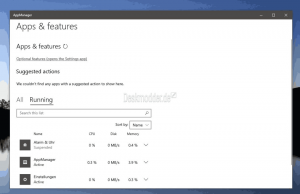Променете разстоянието между иконите на работния плот в Windows 10 и Windows 8 / 8.1

В по-ранни версии на Windows като Windows 7, Windows Vista или Windows XP, потребителят можеше да регулира разстоянието между иконите на работния плот. Имаше опция в Разширени настройки за външен вид, която беше елиминирана в Windows 8 и по-нова версия. Ако трябва да коригирате разстоянието между иконите, но вашата операционна система не предлага GUI опция за тази задача, ето как можете да го направите.
Промяната на разстоянието между иконите на работния плот е важна дори за потребителите на сензорен екран, за да направят иконите по-широко една от друга.
Да се променете разстоянието между иконите на работния плот в Windows 10, Windows 8.1 и Windows 8, Следвай тези стъпки.
- Отвори Редактор на регистъра.
- Отидете до следния път в системния регистър:
HKEY_CURRENT_USER\Control Panel\Desktop\WindowMetrics
Съвет: Вижте как да преминете към желания ключ на системния регистър с едно щракване.
- Ще видите стойност на низ (REG_SZ) с име IconSpacing. Той отговаря за хоризонталното разстояние между иконите. Данните за стойността му използват следната формула:
-15*хоризонтално разстояние между иконите в пиксели
Например, по подразбиране е -1125, което означава 75 пиксела (px):
-15*75 = -1125
Ако искате да го увеличите, просто изчислете нова стойност. Например, за да го зададете на 100 px, трябва да зададете данните за стойността на IconSpacing, както следва:
-15*100 = -1500
- Повторете същия трик за IconVerticalSpacing стойност, която отговаря за вертикалното разстояние.
- Сега излезте от потребителския си акаунт и влезте отново. Щракнете с десния бутон върху работния плот и премахнете отметката от „Подравняване на иконите към мрежата“. След това го отметнете обратно.
Преди:
След:
Това е. За да отмените тази промяна, всичко, което трябва да направите, е да зададете параметрите на IconSpacing и IconVerticalSpacing на -1125 и сте готови.